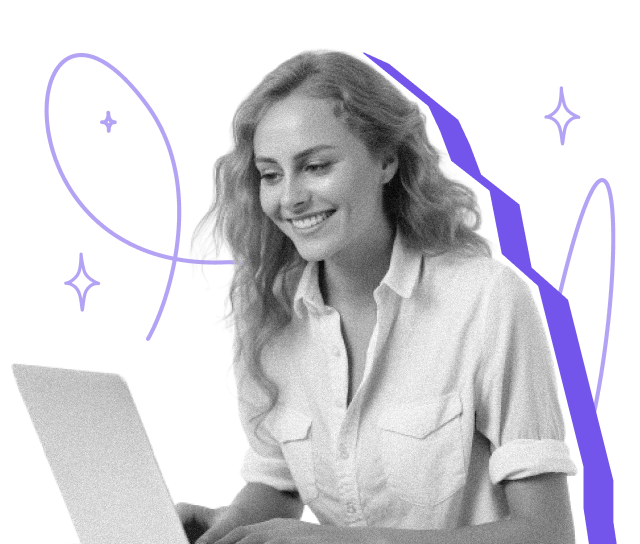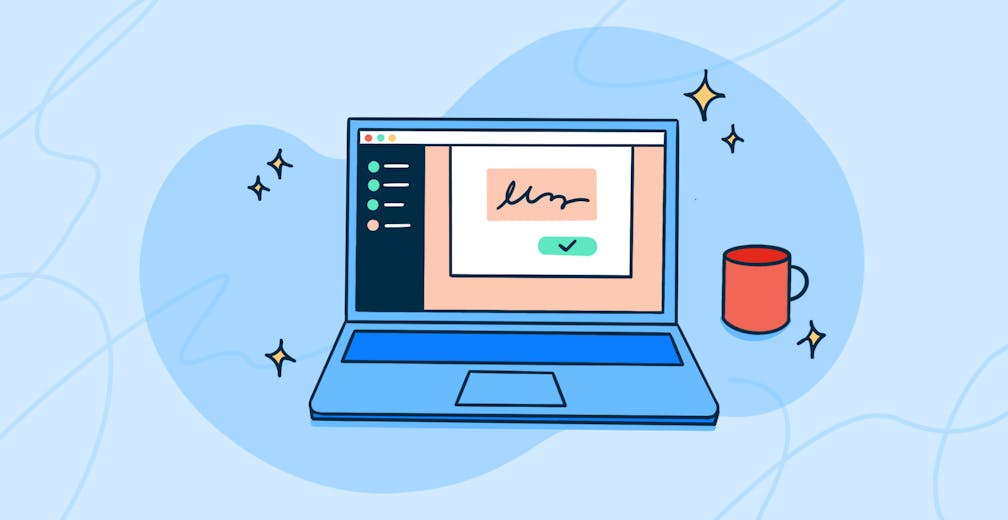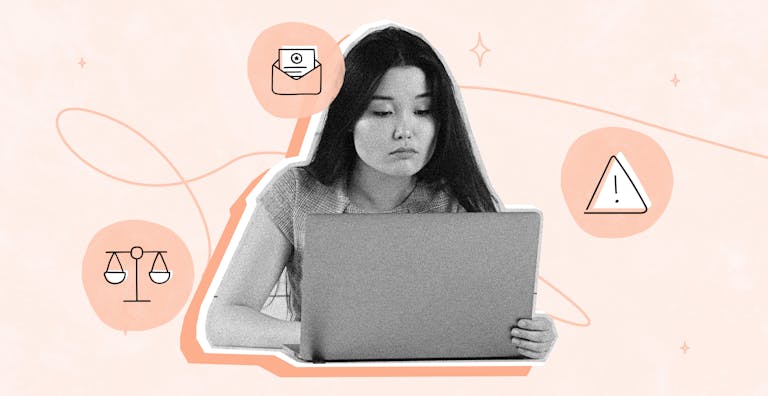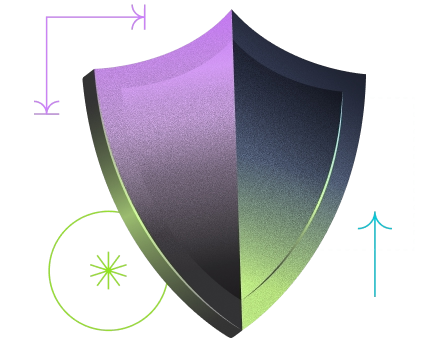Un classico: un cliente ti manda un documento Word via e-mail pregandoti di firmarlo il prima possibile perché si tratta di una pratica urgente. Preso dal panico, ti metti a cercare su Google: “come inserire una firma in Word”...
STOP! 🙅♀️ Non c’è bisogno di andare oltre, questa procedura è obsoleta e dispendiosa in termini di tempo!
Eh sì, i tempi cambiano, come cantavano i Negrita. In questo articolo ti spieghiamo perché è consigliabile firmare elettronicamente i propri documenti Word e, soprattutto, come funziona in pratica!
Microsoft Word, lo strumento di elaborazione testi più popolare per le aziende
A meno di non essere stati congelati criogenicamente per decenni, è impossibile non riconoscere l’universalità del software di elaborazione testi Microsoft Word, ampiamente utilizzato da tutti i tipi di organizzazioni per la creazione di documenti in formato digitale.
Per la maggior parte delle aziende si tratta addirittura di uno strumento ESSENZIALE. Word può essere usato per una vasta gamma di scopi: stesura di lettere amministrative, preventivi, comunicati stampa e contratti.
La suite Office 365 di Microsoft è utilizzata da quasi 1,2 miliardi di persone in tutto il mondo (un numero uguale alla popolazione dell’India 😯), una parte significativa delle quali sono degli habitué di Microsoft Word (gli “hooligan” dell'elaborazione testi...).
È anche vero che l’alternativa gratuita di Google chiamata Documenti, altrettanto efficiente, ha rivoluzionato il mondo dell’elaborazione testi online. Ciononostante, Word rimane saldo sul gradino più alto del podio!

Dietro questa success story si cela però un ostacolo. Molte persone infatti si bloccano ancora durante la fase della firma di un documento Word chiedendosi:
“Come faccio a firmare questo contratto online?”
Tutti conosciamo la “procedura cartacea”, estremamente dispendiosa in termini di tempo e, detto tra noi, totalmente superata, che consiste nell’inviare documenti firmati a mano dopo mille passaggi, tutte possibili fonti di errore:
- la stampa (quando la stampante decide di collaborare!);
- la firma delle diverse parti;
- la scansione (ti ho perso…🤷♀️);
- l’invio via e-mail o posta ordinaria.
Il processo è ingombrante, molto confuso e può anche portare alla perdita di documenti. In sintesi: più un processo è soggetto a passaggi, e più gli errori sono dietro l’angolo.
La firma elettronica su Word: una gestione più efficiente dei tuoi documenti
Spoiler: è possibile firmare un documento Word senza doverlo prima stampare.
☝️ Tieni presente che la firma scansionata ti garantisce un livello di sicurezza molto inferiore rispetto alla firma elettronica, vedi la nostra infografica sull’argomento per saperne di più.
Cosa ne dici, non è il momento di passare alla firma elettronica su Word?!
Ecco i principali vantaggi:
- Niente più uso eccessivo di carta e inchiostro, perché i tuoi documenti Word sono convalidati e firmati online senza doverli stampare
- La procedura di firma è più veloce, più semplice e più sicura: ✔ alle parti firmatarie viene chiesto di confermare la propria identità via SMS al fine di apporre la propria firma elettronica; ✔ gli accordi conclusi online sono legalmente riconosciuti dalle autorità europee; ✔ il documento Word firmato conserva la sua integrità.
- I tuoi partner o clienti potranno utilizzare il dispositivo che preferiscono per firmare (computer desktop, smartphone o tablet)
- Puoi seguire in tempo reale l’avanzamento della procedura di firma (commenti, convalida, firma).
Tuttavia, attenzione: per soddisfare il criterio di integrità che conferisce valore legale al documento firmato elettronicamente, il documento Word deve essere convertito e avere la Firma PDF.
Fai firmare i tuoi documenti Word con la firma elettronica OTP di Yousign
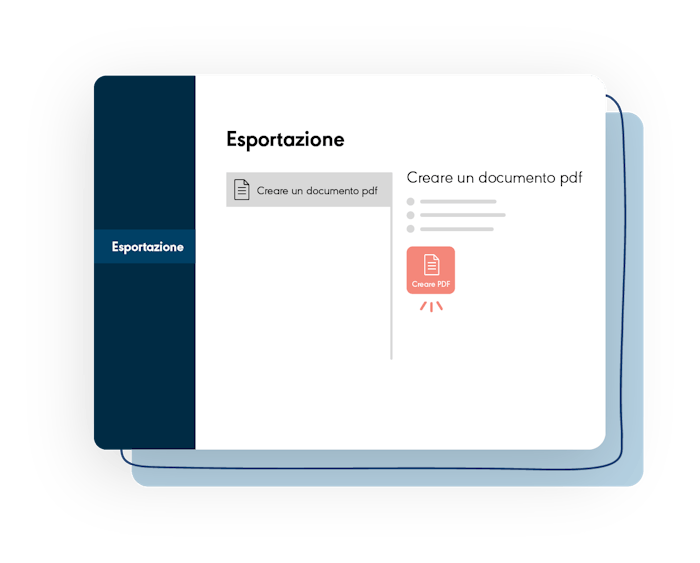
Perché? A differenza del formato Word, che può essere modificato, il formato PDF è immutabile e quindi conforme al regolamento europeo eIDAS.
- Mantiene la formattazione. Font, immagini e layout rimangono coerenti con l’originale indipendentemente da dove e come si accede al PDF.
- È compatibile con i livelli di protezione di firma PADES, garantendo così la sicurezza dei tuoi accordi.
Per firmare i tuoi documenti Word con tranquillità 💆♀ la nostra soluzione di firma elettronica Yousign si adatta a tutte queste esigenze grazie a un valore legale riconosciuto a livello europeo.
Come inserire una firma in Word e firmare con Yousign?
1 Converti in PDF
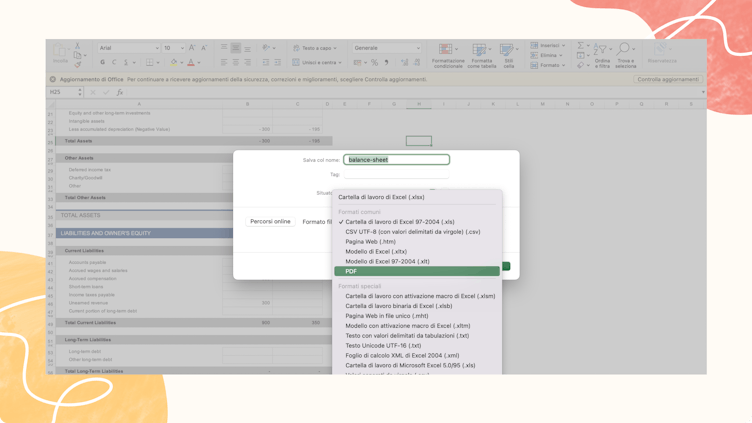
Salva il file in formato PDF, un formato inalterabile e non modificabile.
2 Carica il documento
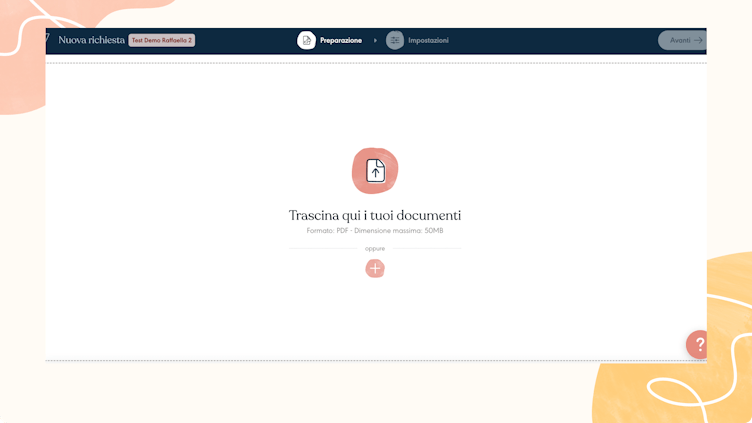
Carica il documento che vuoi far firmare sull’applicazione online Yousign.
3 Inserisci il firmatario
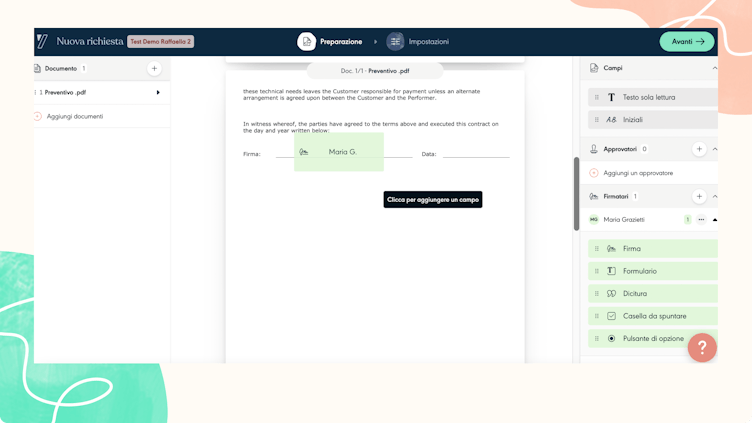
Configura la richiesta con i dati di contatto dei firmatari.
4 Invia
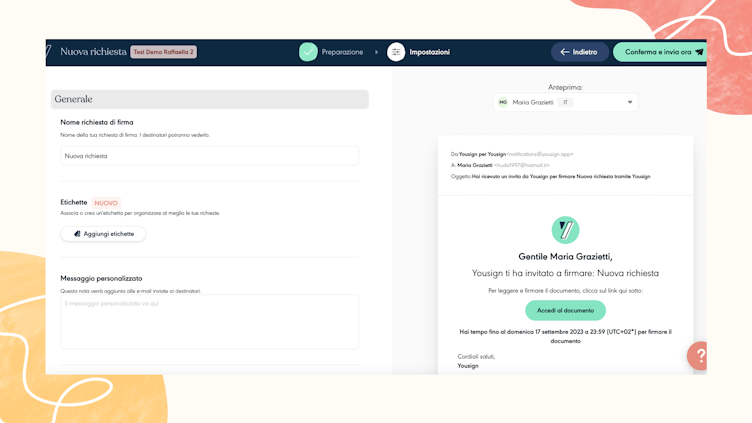
Clicca su “conferma e invia ora".
5 L'avanzamento
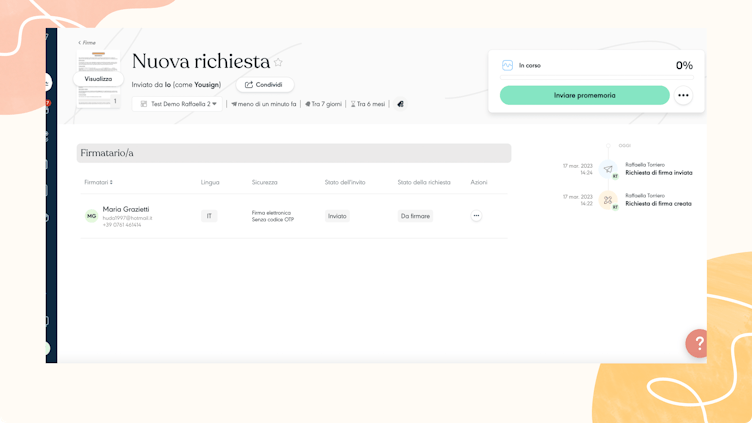
Segui l’avanzamento della procedura in tempo reale.
👉 E per il firmatario è altrettanto semplice:
- Leggi il documento per intero
- Clicca su “firma” dopo aver letto tutto il documento
- Convalida la tua identità digitando il codice ricevuto via SMS sull’applicazione Yousign
- È fatta, la procedura è stata completata ed i documenti firmati ;) !
N.B.: per convertire un documento Word in PDF esistono numerosi convertitori online gratuiti.

Passa al livello successivo
Prova gratuitamente Yousign per 14 giorni